阅读提示:本文共计约995个文字,预计阅读时间需要大约2.76388888888889分钟,由作者office2019编辑整理创作于2024年01月27日14时10分16秒。
《如何在Win10系统中查看杀毒软件?》
随着科技的不断发展,电脑已经成为我们生活中不可或缺的一部分。然而,随着电脑的普及,病毒和恶意软件的问题也越来越严重。因此,安装一款可靠的杀毒软件至关重要。那么,如何在Win10系统中查看已经安装的杀毒软件呢?本文将为您解答这个问题。
方法一:通过设置查看
-
首先,点击屏幕左下角的“开始”按钮,然后在搜索框中输入“设置”并按回车键。
-
在设置窗口中,点击“更新和安全”选项。
-
在更新和安全窗口中,点击左侧的“Windows安全”选项,然后在右侧找到“病毒保护与安全性”部分,这里会显示已经安装的杀毒软件名称。
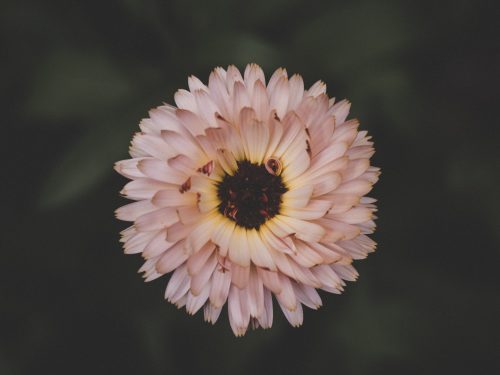
方法二:通过命令提示符查看
-
首先,按下Win键 R键打开运行对话框,然后在其中输入“cmd”并按回车键,打开命令提示符窗口。
-
在命令提示符窗口中,输入以下命令并按回车键:
wmic product get name,version -
此时,命令提示符窗口会列出系统中所有已安装的程序及其版本信息,其中包括杀毒软件。您可以通过查看列表中的名称来判断是否为杀毒软件。
通过以上两种方法,您可以在Win10系统中轻松查看已经安装的杀毒软件。如果您发现杀毒软件存在问题或者需要更换,可以参考相关教程进行操作。同时,建议您定期更新杀毒软件,以确保其能够有效地保护您的电脑免受病毒和恶意软件的侵害。
本文主题词:win10系统杀毒软件在哪里关闭,win10杀毒软件在哪里打开,win10系统关闭杀毒软件的方法,win10系统自带杀毒软件吗,win10系统自带杀毒软件在哪里,win10如何打开自带的杀毒软件,如何关闭win10系统的杀毒软件,WIN10好用的杀毒软件,如何卸载WIN10自带杀毒软件,WIN10电脑杀毒软件十大排名




